Misschien ben ik het maar ik heb meer gezienen meer websites, echt populaire websites, die inhoud voor automatisch afspelen hosten. Het is op deze manier dat ik dankbaar ben dat Chrome aangeeft welk tabblad de media afspeelt, dus ik kan het uitschakelen, maar sommige advertenties zijn lastig. Ze dempen het volume en spelen video af. Het is aan jou om ze te vinden. Dus wat moet een gebruiker doen? Het antwoord is: stop het automatisch afspelen en je stopt de waanzin. Automatisch afspelen van inhoud is iets dat uw browser standaard toestaat en als u een beetje nadenkt over de zin die u zojuist hebt gelezen, realiseert u zich dat de browser dit beheert en kunt u aangeven dat het automatisch afspelen van inhoud moet stoppen.
Chrome
Misschien wel het beste van alle browsers als het gaatom automatisch spelen eenvoudig uit te schakelen, is Chrome. Ga naar de pagina Instellingen, dat is chrome: // settings / en scrol omlaag om geavanceerde instellingen te bekijken. Klik onder Privacy en inhoud op Inhoudsinstellingen en scrol omlaag naar het gedeelte met plug-ins. Selecteer hier de optie 'klik om te spelen'. Mogelijk wilt u automatisch spelen op sommige sites zoals YouTube, dus gebruik het gedeelte Uitzonderingen beheren om domeinen toe te voegen die zijn vrijgesteld van deze instelling.

Firefox
Open Firefox en ga naar de pagina about: config. Zoek naar de ‘plugins.click_to_play ’voorkeur en stel de waarde in op‘ False ’. U kunt geen uitzonderingen op de waarde van deze voorkeur invoeren, net zoals bij Chrome, totdat u een website bezoekt en u wordt gevraagd de plug-in toe te staan voor alle toekomstige bezoeken. Er kan echter een add-on zijn die betere aanpassingsopties biedt.
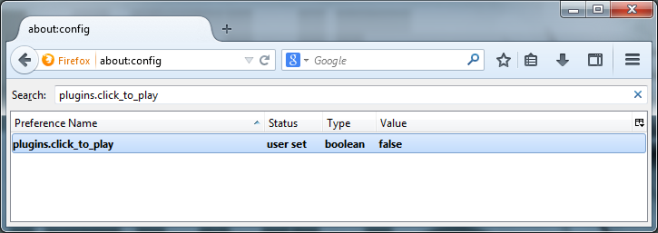
Opera
Open Instellingen in Opera (Ctrl + F12) en selecteer op het tabblad Geavanceerd de optie Plug-in inschakelen op aanvraag. Net als Chrome kunt u uitzonderingen voor de instellingen invoeren.
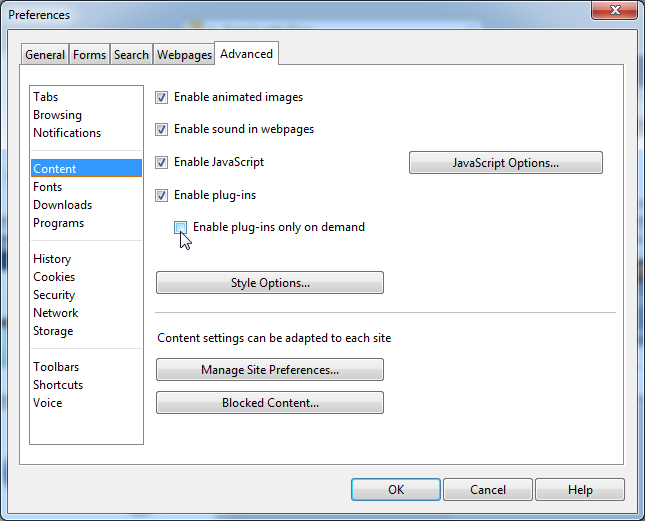
Safari
Safari, als je op Mavericks bent, heeft een ingebouwdefunctie genaamd Energiebesparing onder Voorkeuren> Geavanceerd. Schakel de optie 'plug-ins stoppen om energie te besparen' in. Als u een oudere versie van OS X gebruikt, kunt u een van de twee extensies proberen; ClickToPlugin of ClickToFlash. De reden dat u met de extensie over de standaardoptie wilt gaan, is dat ze meer aanpassingsopties bieden, d.w.z. dat u uitzonderingen kunt instellen.
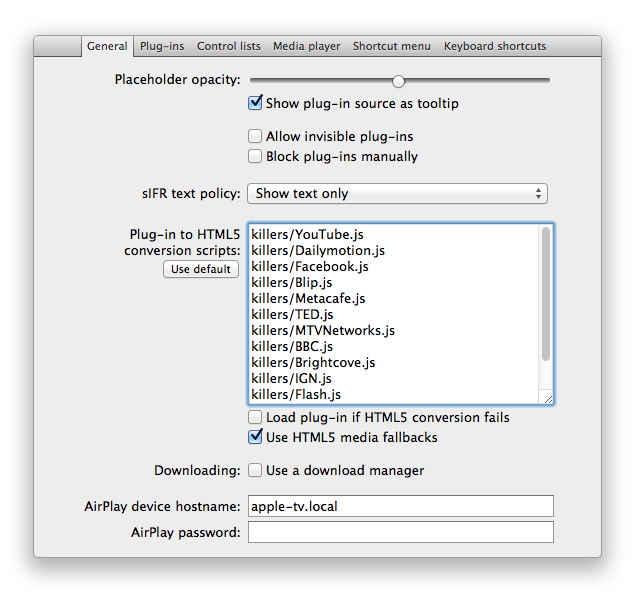
Internet Explorer
Als u Internet Explorer gebruikt, gaat uom de Flash-plug-in uit te schakelen. Open instellingen (de tandwielknop rechtsboven) en selecteer ‘Add-ons beheren’. Selecteer Werkbalken en extensies in het venster dat wordt geopend en gebruik de vervolgkeuzelijst om alle geïnstalleerde add-ons te bekijken. Zoek naar de Shockwave-plug-in, klik er met de rechtermuisknop op en selecteer 'Meer informatie'
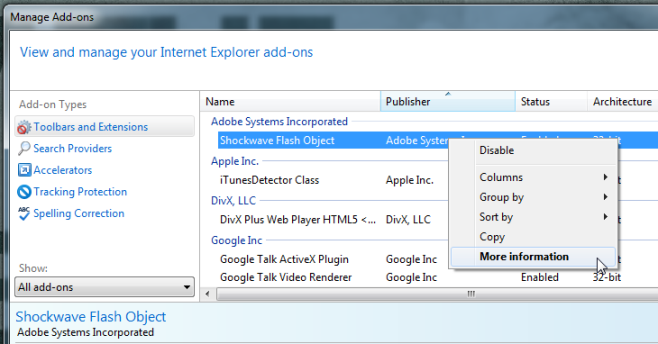
Klik in het nieuwe venster op 'Alle sites verwijderen'knop en je bent klaar. De volgende keer dat u een website met automatisch afspeelbare inhoud bezoekt, vraagt de browser of u deze voor die site wilt inschakelen. Het is permanent ingeschakeld voor die site en niet alleen voor die ene sessie.
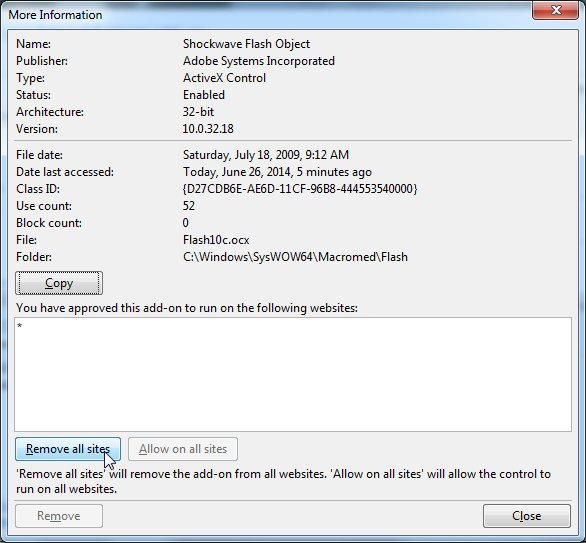













Comments